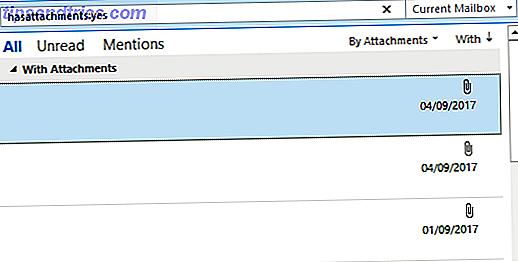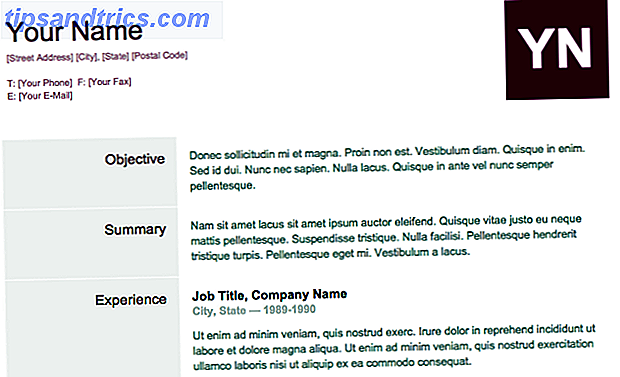Amazons stærke og handy Alexa kan nu både ses og høres. Den engang stemme-alene personlige assistent har gjort en bevægelse op med Amazon Echo Show Seeing, er troende: Amazon Echo Show Review Se at tro på: Amazon Echo Show Review Har en voice assistant højttaler virkelig brug for en touchscreen? Amazon Echo Show $ 230 gør bestemt en overbevisende sag med video flash briefing færdigheder, sangtekster og streaming streaming af understøttede sikkerhedskameraer. Læs mere .
Headlining-funktionen i enheden, der for øjeblikket kun er tilgængelig for Amazon Prime-medlemmer, er Amazon Prime A Good Deal? Er Amazon Prime en god deal? Amazon Prime virker som en hel del, men er det? Vi graver ind i fordelene for at finde ud af om de er værd $ 99 pr. År. Læs mere i USA, er en 7-tommers berøringsskærm, der viser noget, du kan forestille dig, herunder Amazon Video indhold, musiktekster, video flash briefings og vejrudsigter.
Echo Show - Black Echo Show - Sort Køb nu På Amazon $ 229.99
Mens touchscreen er en ny funktion, tilbyder Echo Show alle de andre fantastiske funktioner i enhver Echo-enhed, herunder rumfyldningslyd, otte mikrofoner og evnen til at blive hørt fra et overfyldt rum.
Hvis du ejer et Echo Show, er denne vejledning til dig. Vi vil takle alt, hvad du har ønsket at vide om Echo Show, herunder hvad enheden er, hvordan du konfigurerer den tilsluttede enhed, hvordan du styrer et smart hjem, beskriver hvilke færdigheder der er, fejlsøgning af almindelige problemer og meget mere.
Her er hvad man kan forvente:
1. Unboxing og opsætning af din Amazon Echo Show
Husstandsprofiler
2. Undervisning i Amazon Echo Show Ny Færdigheder
Sådan Find og Aktiver Færdigheder | Færdighedskategorier
3. Styring af dit smarte hjem med Amazon Echo Show
Tilføjelse og fjernelse af en smart hjemmeenhed | Tilslutning med kameraer | Oprettelse af grupper og opdagelse af scener
4. Yderligere funktioner på Amazon Echo Show
Videoopkald | Drop-out forklaret | Talemeddelelser | Se videoer | Shopping på Amazon
5. Fejlfinding Amazon Echo Show Issues
"Alexa" Command ikke aktivere Amazon Echo Show | Amazon Echo Show kan ikke oprette forbindelse til internettet | "Alexa" på Amazon Echo Show reagerer tilfældigt eller tilfældigt Andre ekkoapparater i dit hjemreaktion på samme tid
1. Unboxing og opsætning af din Amazon Echo Show

Efter at have åbnet en Amazon Echo Show boks finder du følgende elementer inkluderet:
- Amazon Echo Show (sort eller hvid version)
- En netledning og adapter
- En startbogen
- En lille guide med nogle grundlæggende Alexa-kommandoer
Det vigtigste, der skal gøres før du tilslutter Echo Show, er at hente den ledsagende Amazon Echo-app til din iOS- eller Android-enhed. Mens du teknisk set kan bruge Echo Show uden app, er det en fantastisk måde at interagere med enheden og tilpasse en række forskellige indstillinger.
Når du har plugget Echo Show i, skal du vælge et sprog, indtaste Wi-Fi-legitimationsoplysninger og indtaste dine Amazon-kontooplysninger ved hjælp af berøringsskærmen. Da Echo Show kun kan købes af et Prime-medlem, kræves der en konto for at bruge enheden.
Takket være to 2-tommers stereohøjttalere, der yder langt den bedste lydprofil af et hvilket som helst Echo, er et godt første skridt at gå hen til appen og knytte alle relevante musiktjenester. Åbn Amazon Alexa app og gå til side menuen. Du skal derefter vælge Musik, Video og Bøger .

Du kan vælge mellem et par forskellige musikvalg til at spille på Echo Show - herunder musik fra Amazon, Amazon Music streaming service, Spotify, Pandora, iHeartRadio, TuneIn og SiriusXM.
Nogle valg som Amazon Music og TuneIn kræver ikke et abonnement eller nogen loginoplysninger. Men du skal være abonnent for at bruge SiriusXM og Spotify.
Som en sjov touch, specielt til de karaoke-sangere, der er lukket, vil mange sange fra Amazon Music automatisk vise tekst og album på skærmen. Hvis du vil slå dem fra eller til, skal du bare sige "Alexa, slå til / fra tekster."
Øverst på Echo Show ses tre forskellige knapper. Til venstre er en Do Do Not Disturb-knap, der slukker både kameraet og mikrofonen. De to andre er volumen kontrol knapper til at styre højttalerne uden en Alexa kommando.

Du kan også tilslutte Echo Show til en anden højttaler til lydudgang ved hjælp af Bluetooth. For at gøre det, skal du bare sige "Alexa, gå til Indstillinger" eller find indstillingerne ved at skrue ned på skærmen. Vælg Bluetooth . Når du har kontrolleret, at den Bluetooth-højtaler, du vil bruge, er i parringstilstand, vises den på listen over tilgængelige enheder. Vælg det på skærmen og følg derefter instruktionerne.
Husstandsprofiler
Hvis mere end én person i dit hjem ønsker at styre deres eget musikbibliotek og andre funktioner, kan Echo Show understøtte flere brugere, der hedder Husholdnings Profiler. 
Den person, du vil tilføje, skal være til stede. I appen skal du gå til menuens sidebjælke og vælge Indstillinger> Konti> Husholde profiler . Du skal derefter følge instruktionerne på skærmen.
Når den anden person er blevet tilføjet, kan den anden person se dine Prime Photos på Echo Show. Du giver også tilladelse til at bruge kreditkort i forbindelse med Amazon-kontoen til at foretage køb. De kan også få adgang til tilpasset trafik og nyheder, deres eget musikindhold, indkøbsliste og opgaveliste. For et fuldt overblik over disse funktioner, se vores artikel om personlige Amazon Echo profiler. Tilpas dit Amazon Echo til flere brugerprofiler. Tilpas dit Amazon Echo til flere brugerprofiler. Er din Amazon Echo blevet en familie favorit? Går alle købene til dit kreditkort? Sådan giver du hvert medlem af din familie deres egen profil på en enkelt Echo-enhed. Læs mere .
Når flere konti er angivet, kan du bare sige "Alexa, hvilken konto er dette?" Og "Alexa, skift konti", hvis det er nødvendigt.
Hvis du aldrig behøver at fjerne en anden konto, skal du gå til Indstillinger> Konti> I en Amazon-husstand med [navn]. Vælg Fjern ud for den specifikke bruger, du forsøger at fjerne Hit Leave, hvis du vil fjerne dig selv. Du skal trykke på Fjern en anden gang for at bekræfte.
Helt klart, at når en anden konto er fjernet, kan den ikke tilføjes tilbage til nogen anden husstand i seks måneder.
2. Undervisning din Amazon Echo Vis nye færdigheder
Efter at have fået din Echo Show oprettet, er det vigtigste, du skal vide om, færdigheder. Færdigheder styrer Echo Show og alle de andre Alexa-aktiverede enheder. Den bedste måde at tænke på færdigheder er, at hver enkelt er en stemmekontrolbar app.
I øjeblikket er der mere end 15.000 forskellige færdigheder at vælge fra. De spænder i gamuten fra at bestille en Domino's Pizza til at spille skræmmende lyde og meget, meget mere. Mens nogle færdigheder ikke er så kloge 20 Ekko-færdigheder, der viser Alexas ikke altid så smart 20 ekkoevner, der viser Alexa ikke altid så smart Trods alle de ting, du kan gøre med Alexa ud af kassen, er dens udvidelighed via færdigheder langt mere spændende . Her er 20 Echo-færdigheder, der kan overraske dig! Læs mere, der er en række virkelig nyttige færdigheder til rådighed.
Nogle Echo Show-færdigheder udnytter berøringsskærmen, men de fleste er stadig primært designet til de andre audio-only Echo-enheder. Når det er sagt, fortsætter antallet af færdigheder, der bruger skærmen på Echo Show.
Desværre er der ingen måde at vide, om en bestemt færdighed er optimeret til enhedens skærm. Forhåbentlig vil det ændre sig, da antallet af færdigheder øges.
Sådan finder og aktiverer du færdigheder
Der er et par forskellige måder at søge og aktivere færdigheder til din Echo Show. Sammen med at kunne tjekke alle tilgængelige muligheder på Amazon Skills Portal, er det nok den nemmeste og mest bekvemme rute at bruge den ledsagende app.

Vælg Færdigheder i menuen på siden. Du kan se en række forskellige kuraterede lister, der viser trend, nye og anbefalede færdigheder. En søgelinje findes øverst på siden, hvis du ved præcis, hvad du leder efter. Hvis du vil gennemse alle de tilgængelige færdigheder, skal du bare trykke på Kategorier ved siden af søgefeltet.
På hver færdighedsside kan du se nogle specifikke talekommandoer, en færdighedsbeskrivelse, kundeanmeldelser og muligheden for at modtage support vedrørende færdigheden.
Når du finder en interessant færdighed, skal du bare trykke på knappen Aktiver . Nogle muligheder kræver, at du logger ind på en ledsagende tjeneste, mens de fleste er klar til at gå.
Og hvis du kender navnet på den specifikke færdighed, er det endnu nemmere. Bare sig "Alexa, aktiver [færdighedsnavn]."
Færdighedskategorier
Her er alle de kategorier af færdigheder, du kan vælge fra:
- Nyeste ankomst
- Business & Finance
- Tilsluttet bil
- Uddannelse & Reference
- Mad og drikke
- Spil, Trivia & Tilbehør
- Sundhed og fitness
- Levevis
- Lokal
- Film og tv
- Musik og lyd
- Nyheder
- Nyhed & Humor
- Produktivitet
- Handle ind
- Smart Home
- Social
- Sport
- Rejse & Transport
- Hjælpeprogrammer
- Vejr
3. Styring af dit smarte hjem med Amazon Echo Show
Mens Echo Show kan udføre et stort antal forskellige opgaver, er det noget, som det for øjeblikket udmærker sig, at kontrollere et smart hjem. Økosystemet af enheder, der er kompatible med Alexa, er enorme og bliver større næsten dagligt.
Den bedste måde at finde ud af, om en smart home device er kompatibel med et Echo Show er at se på Amazons Echo Smart Home side her.
Tilføjelse og fjernelse af en smart hjemmeenhed
Hvis din enhed er kompatibel med Echo Show, skal du også downloade producentens companion-app. 
Derefter skal du åbne Alexa appen og vælge Smart Home fra siden menuen. Vælg enheder, og åbn derefter Alexa Smart Home Store .
Du kan gennemse eller søge efter færdighederne i den tilsvarende enhed. Vælg derefter Aktiver . Dette kan udløse en proces for at forbinde din enhed med tjenesten.
Endelig skal Alexa opdage eventuelle enheder. Det kan gøres via appens menu ved at vælge Smart Home> Devices> Discover . Du kan også bare sige "Alexa, opdage enheder." Du kan se alle tilgængelige enheder i appen eller få Alexa til at sige, hvor mange enheder der blev fundet.
Der er to store undtagelser fra denne opdagelsesproces. Hvis du ejer nogen Belkin WeMo-enheder eller Philips Hue-lys med den originale version 1 bro, der er cirkelformet, behøver du ikke at aktivere en færdighed. De skal findes automatisk, når de opdager enheder. Med Hue broen skal du sørge for at trykke på knappen øverst, før du begynder opdagelsesprocessen.
Hvis du til enhver tid skal fjerne en smart hjemmeenhed fra Echo Show, skal du gå til afsnittet Smart Home på side menuen. Når du har valgt Enheder, skal du trykke Glem på hver enhed, der skal fjernes. Bare for at bemærke, er det også vigtigt at slette enheden fra producentens ledsagerapp.
Når enheden er blevet tilsluttet, kan du bruge enkle stemmekommandoer til at styre processerne. Den komplette liste over kommandoer kan findes her.
Tilslutning med kameraer
En fantastisk eksklusiv til Echo Show er evnen til at forbinde et antal forskellige smarte hjemmekameraer. Sådan opretter du sikkerhedskameraer og undgår almindelige fejl. Sådan opretter du sikkerhedskameraer og undgår almindelige fejl. I denne artikel vil jeg forklare fem af de mest almindelige fejl, folk gør, når de opretter deres sikkerhedskameraer. Forhåbentlig vil det hjælpe dig med at undgå at lave de samme fejl. Læs mere . I øjeblikket er kameraer fra populære producenter som Ring, Arlo, Nest, August, EZViz, Vivint, Amcrest, Logitech og IC Realtime kompatible.
Du kan tilføje et kompatibelt kamera ligesom enhver anden smart home device ved hjælp af metoden ovenfor.
Husk at huske navnet på dit kamera. Så bare sig "Alexa, vis [kamera navn]" og skærmen vil vise et live video feed med lyd. Når du er færdig med at kigge på kameraet, kan du sige "Alexa, stop", "Alexa, skjul [kamera navn]" eller endda "Alexa, gå hjem."
Oprettelse af grupper og opdagelse af scener
Hvis du installerer mere end nogle få smarte hjem enheder, er det en god idé at oprette nogle grupper. Det gør det meget nemmere at styre dit hjem med en talekommando. I stedet for at fortælle Alexa for at justere hver enhed individuelt, kan du for eksempel oprette en gruppe med navnet "Bedroom." Bare sig "Alexa, sluk soveværelset lys", og alt vil blive gjort hurtigt og nemt. 
For at oprette en gruppe skal du gå til afsnittet Smart Home på side menuen. Når du har valgt Grupper, skal du vælge Opret gruppe . Du kan derefter tilpasse et navn. Det er bedst at bruge navne der har 2-3 stavelser og undgå dem, der starter med det samme første ord. Du kan derefter angive, hvilke enheder der skal tilføjes til gruppen.
En anden måde at tilpasse en smart home setup med Echo Show er gennem scener. I stedet for at lave scener scanner du andre smart home-enheder, der allerede er tilgængelige for alle gældende scener, der allerede er oprettet. Funktionen vil give Alexa stemme kontrol af eksisterende scener fra enheder som Philips Hue lightbulbs og Logitech Harmony Elite Få mest muligt ud af din Logitech Harmony Elite Få mest muligt ud af din Logitech Harmony Elite Så du har købt en Logitech Harmony Elite. Her er nogle af vores foretrukne måder at bruge den universelle fjernbetjening i dit hjem. Læs mere .
Mens du ikke kan oprette dine egne scener, giver de en fantastisk måde til lettere kontrol af dine eksisterende enheder. For at finde de tilgængelige scener, skal du gå til Smart Home> Scenes fra side menuen.
4. Yderligere funktioner på Amazon Echo Show
Der er ingen grund til at bekymre dig, Echo Show gør meget mere end bare at styre smart home-enheder. Her er en oversigt over nogle andre fantastiske funktioner, som du kan udforske.
Videoopkald
Takket være touchscreen-, mikrofon- og 5-megapixel-kameraet er en standout-funktion evnen til at bruge enheden til videoopkald til alle med et Echo Show eller Alexa-appen. Ligesom andre Echo-produkter kan den også afslutte talopkald og talebeskeder. Sådan bruges Amazon Echos stemmeopkald og meddelelser i 3 nemme trin Sådan bruger du Amazon Echos stemmeopkald og meddelelser i 3 nemme trin Din Amazon Echo-enhed og Alexa har været travlt lære nogle nye tricks. Langt efterspurgt af brugere, messaging og taleopkald tilføjer endnu et lag af nytte til den enormt populære stemmeaktiverede højttaler. Læs mere .
Videoopkaldet ligner meget andre tjenester som Apples FaceTime, men den helt håndfri operation er unik.
Du skal gå til Alexa-appen for at oprette og tilpasse funktionen. Marker samtalepartiet i appen, som er den mellemste indstilling på den nederste sorte bjælke i appen. Det ligner en taleboble.

Efter at have bekræftet dit for- og efternavn skal du bekræfte et telefonnummer via en SMS-besked. Når det sker, kan enhver med dit telefonnummer i deres kontakter bruge Alexa app eller Echo-enheden til at ringe eller sende besked til dig.
Men du kan blokere individuelle kontakter, hvis det er nødvendigt. For at gøre det skal du vælge ikonet Kontakter i appen Conversations i appen. Rul ned til bunden, og tryk derefter på Bloker kontakter .
Når du er klar til at ringe, kan den laves til alle med Alexa-appen, enhver anden Echo-enhed og endda et almindeligt telefonnummer. Bare sig "Alexa, ring ..." efterfulgt af navnet på den person, du gerne vil kontakte. Du kan også bare sige hvert ciffer i et telefonnummer.
Du hører en ringestøj. Hvis ingen svarer, vil Alexa fortælle dig, at kontakten ikke er tilgængelig. Når du er færdig med et opkald, skal du blot sige "Alexa, hænge op".
For at foretage et opkald fra Alexa-appen skal du vælge ikonet Kontakter på fanen Konversationer og derefter vælge den person, du vil ringe til. Layoutet ligner det, der blev fundet, når du foretager et opkald på din smartphone.
Som et godt tryk vil mobilnummeret, du har linket til din Amazon-konto, blive vist på modtagerens opkalds-id, når du ringer som et almindeligt telefonnummer.
Når du modtager et opkald, bliver Echo-lysstrimlen grøn, og Alexa vil annoncere, hvem der ringer. Der er to mulige muligheder for at fortælle Alexa: "Alexa, Svar" eller "Alexa, Ignorer."
Din smartphone vil også vise en meddelelse om, at et opkald kommer ind og hvem det er fra.
Drop-out forklaret
Mens Drop-In-funktionen er tilgængelig på tværs af Echo-linjen, er den særlig nyttig på Echo Show. Enhver med Alexa-appen eller en anden Echo Show kan høre og se alt i rækkevidde af enheden, når du laver en Drop-In.
I stedet for at bede Alexa om at ringe til nogen, skal du bare sige "Alexa, slip ind på bedstemor."
Selvfølgelig opmærksom på privatlivets bekymringer, har Amazon gjort funktionen helt valgfri. Både dig og den anden part skal specifikt aktivere funktionen pr. Kontakt. Hvis du vil have en kontakt, der kan slippe ind, skal du vælge deres oplysninger ved at trykke på kontaktikonet i appendiks samtaler . Vælg kontakten og skift på knappen Drop-in .
Hvis du slår ind på et Echo Show fra en anden Show, eller Alexa-appen, kan du se et matteret billede i de første par sekunder. Dette giver den anden person tid til at opbevare opkaldet eller skifte til tale-kun. Når en Drop-In starter, bipper Echo Show også.
Sammen med at være i stand til at indstille eller planlægge en Do not Disturb-funktion på appen, kan du bare give en kommando til Alexa ved at sige "Alexa, forstyr ikke." Når du er aktiv, vil du ikke modtage opkald eller meddelelser. Det kan også slås fra via appen eller Alexa.
Talemeddelelser
Hvis du vil sende en stemmebesked til enhver Echo-enhed eller Alexa-appen, skal du sige "Alexa sende en besked til ..." efterfulgt af kontaktens navn. Tal så din besked højt.
Meddelelsen sendes automatisk, når du er færdig med at tale. Hvis du vil bruge appen til at sende en stemmebesked i stedet, skal du vælge Konversationer> Nye samtaler og derefter kontakten. Tryk og hold mikrofonikonet for at optage meddelelsen. Det vil sende, når din finger bevæger sig væk fra den knap.
Desværre kan du ikke sende en SMS-besked til ethvert telefonnummer. Du er begrænset til nogen med Alexa-appen eller en Echo-enhed.

Efter at have modtaget en talemeddelelse, vil Echo Show-enheden klokke, og der vises en meddelelse på skærmen. Fortæl Alexa til "Play my messages" for at høre fra den anden person. Hvis mere end en husstandsprofil er bundet til Echo Show, skal du fortælle Alexa at "Play message for [name]" for at undgå at høre en besked beregnet til en anden.
I appen skal du vælge den specifikke samtale og trykke på Afspil for at lytte til meddelelsen.
Hvis du ikke er i en situation, hvor du kan lytte til meddelelsen højt, vil Alexa app automatisk transkribe det talte ord til tekst. Funktionen er ikke perfekt og kan savne et ord her eller der, men du vil helt sikkert få beskeden af meddelelsen.
Ved hjælp af appen kan du også blot skrive en besked og sende den en anden ekko-bruger. Du kan se det på en smartphone eller få det talt højt ved enhver Echo-enhed.
Se videoer
En anden unik funktion, takket være Echo Show-berøringsskærmen, er evnen til at se video fra en række forskellige kilder.
Du kan spille købt indhold fra dit Amazon Video-bibliotek og alt om Amazon Prime Video. Hvis du abonnerer på populære premiumkanaler som HBO, Starz og Showtime via Amazon Channels, kan de også ses på Echo Show. Eventuelle filmtrailere fra IMDb er også tilgængelige for at se.
Når du er klar til at se, skal du bare sige en hurtig Alexa-kommando for at finde en bestemt titel, søge efter en skuespiller eller genre eller søge i dit bibliotek til en bestemt film eller tv-show.
Mens du ser, kan du også styre afspilningen med enkle kommandoer som "Alexa, pause" og andre.
Shopping på Amazon
Dette bør ikke komme som en stor overraskelse, da det er Amazon Echo Show, men det er nemt at shoppe for alt, hvad du kan forestille dig på online-forhandleren med bare din stemme 4 Store problemer med Alexa Voice Shopping og hvordan du løser dem 4 store problemer Med Alexa Voice Shopping og hvordan man løser dem Amazonas Echo-enheder kan bestille dine produkter med bare din stemme. Her er nogle store risici og potentielle problemer, du bør vide om, før du hopper ind i denne funktion. Læs mere .
Hvis du er i humør til at købe, for eksempel kaffe, skal du sige "Alexa, bestille kaffe." Skærmen viser topkarakterer for den pågældende søgning. Du kan sige ting som "Alexa, vis mig nummer én" for at se på et bestemt emne. "Når du er klar til at lave et køb, skal du bare sige " Alexa, køb dette " og derefter følge hendes instruktioner.
Du kan også rulle og foretage et køb bare ved hjælp af berøringsskærmen.
Og hvis du hellere vil gå til den faktiske murstenmørtelbutik, kan Echo Show endda holde øje med en indkøbsliste for dig.
5. Fejlfinding Amazon Echo Show Issues
Mens Echo Show er et stort, tilgængeligt stykke teknologi, der er let at bruge, vil der sandsynligvis være et par stød i vejen med daglig brug. Her er nogle almindelige problemer, du kan komme ind i, mens du bruger Voice Controlable Alexa, hvordan virker Siri? Voice Control Forklaret Alexa, Hvordan virker Siri? Voice Control Forklaret Verden bevæger sig mod talekommandoer for alt, men hvordan virker stemmekontrol? Hvorfor er det så glitchy og begrænset? Her er hvad du behøver at vide som en lægmandbruger. Læs mere smart enhed, og hvordan du kan tackle dem i et par enkle trin.
"Alexa" Command ikke aktivere Amazon Echo Show
Et af de mest almindelige problemer er, når "Alexa" våbenordet ikke aktiverer Echo Show. Mens de syv langtfeltmikrofoner normalt gør et fremragende arbejde at lytte til kommandoen (selv på tværs af et højt rum), kan der være tidspunkter, hvor ekkoprogrammet ikke vågner op.
Den første ting at kontrollere er Echo Show selv. Hvis den er placeret i tilstanden Ikke forstyrr via en talekommando eller ved at trykke på knappen øverst på enheden, vil du bemærke, at strimlen nederst på skærmen er rød, og at der er et rødt LED-lys oplyst nær kamera. For at slukke for tilstanden Ikke forstyrr, skal du bare trykke på knappen øverst på Echo Show.
Herefter skal du kontrollere, hvor Echo Show sidder. Hvis det er tæt på en kilde til lydinterferens som en radio, tv eller fan, kan mikrofonerne måske ikke høre kommandoen. Den bedste løsning er at flytte enheden til et andet sted i dit hjem. 
Sørg også for at vågneordet ikke er blevet ændret til en af de andre muligheder: "Echo", "Computer" eller "Amazon". For at gøre dette skal du gå til Indstillinger i companion-appen. Find Echo Show og rul derefter ned til Wake Word .
En anden måde at prøve er Voice Training-funktionen i Alexa-appen. Det kan hjælpe med at forbedre Echo Shows talegenkendelse. Fra siden menuen i appen skal du vælge Indstillinger> Stemningstræning> Start session . Du skal tale frasen på skærmen og derefter trykke på Næste, indtil sessionen er færdig.
Under træning siger Amazon at tale i normal stemme og sidde eller stå i det typiske sted, hvor du giver kommandoer.
Amazon Echo Show kan ikke oprette forbindelse til internettet
Det bør ikke komme som en stor overraskelse, men for Echo Show til korrekt arbejde kræver det en fuld tid internetforbindelse Sådan repareres en langsom eller ustabil Wi-Fi-forbindelse Sådan repareres en langsom eller ustabil Wi-Fi-forbindelse en simpelt trick kunne fremskynde din Wi-Fi-forbindelse. Vi forklarer problemet, hvordan du analyserer Wi-Fi-netværk omkring dig, og hvordan du bruger oplysningerne til at fremskynde din Wi-Fi-forbindelse. Læs mere . Når enheden ikke har en internetforbindelse, vil du se et ikon på skærmen for et Wi-Fi-signal med en linje igennem det. Lysstangen bliver også orange.
Sørg for, at Wi-Fi er tændt ved at skrue ned på Echo Show-skærmen og derefter vælge Indstillinger> Wi-Fi .
Ligesom med de fleste enheder er det første skridt at prøve simpelthen at tænde for Echo Show i 60 sekunder og se om det vil tillade det at genvinde en internetforbindelse. Prøv også at genstarte din Wi-Fi-router og modem.
Hvis det ikke er nogen hjælp, skal du muligvis bringe Echo Show tættere på din router eller omvendt. Forhåbentlig vil disse enkle handlinger løse eventuelle problemer. Hvis ikke, skal du muligvis se på at opgradere din Wi-Fi-router eller endda købe et trådløst Wi-Fi-system Google Wifi vs. Eero vs. Orbi: Hvilken er bedst? Google Wifi vs Eero vs Orbi: Hvilket er bedst? I denne artikel lærer du mere om den nye type Wi-Fi-system til hjemmet og hører mere om tre af de mest omtalte Wi-Fi-meshprodukter på markedet, Eero, Google Wifi, ... Læs mere .
Forbedret Wi-Fi-teknologi 5 ting, der gør Smart Wi-Fi-routere, værd at købe 5 ting, der gør Smart Wi-Fi-routere værd at købe I dag kan du købe en ny klasse af "smart routers", der er specielt designet til at klare kravene til at køre et smart hjem. Her er fem ting, der gør smart Wi-Fi-routere værd at købe. Læs mere kan hjælpe med at befri dit hjem fra langsomt ubrugelige døde steder og give en række andre funktioner, der er perfekte til et smart hjem, uanset hvor stor eller lille.
"Alexa" på Amazon Echo Show reagerer tilfældigt eller tilfældigt
Et andet almindeligt problem er, at Echo Show kan reagere, selvom du ikke sagde et vågneord.
Ligesom når du siger en kommando, og enheden ikke vågner op, er det bedste i denne situation at flytte Echo Show væk fra mulige kilder til lydinterferens, især et tv eller en radio. Echo Shows mikrofoner er ekstremt følsomme. Selv ordet "Alexa", der er nævnt på en tv-reklame, kan forårsage et utilsigtet svar.
Alternativt kan du se, om ændring af vågenordet hjælper med at løse dit problem. Dette er især nyttigt, hvis du bor i et hus med nogen, der har et navn, der ligner Alexa.
Andre ekkoapparater i dit hjemreaktion på samme tid
Hvis Echo Show ikke er din eneste Alexa-enhed i hjemmet, kan det nogle gange være et klæbrigt problem. Når du siger "Alexa" wake word, mere end en enhed vil svare tilbage, hvilket fører til en vis åbenbar forvirring, der er overalt fra latterligt til ligefrem irriterende.
Enhver Echo-enhed fra Amazon har en særlig teknologi kaldet Echo Spatial Perception. Denne funktion skal placere grænser, så kun den nærmeste ekko-enhed reagerer på din kommando. Og for det meste fungerer ESP pænt. Men andre Alexa-aktiverede enheder, der ikke er fra Amazon (som Ecobee4 Smart Thermostat), tilbyder ikke den samme ESP-teknologi.
Den første mulige kur mod dette problem er at placere Echo Show længere væk fra andre Alexa-enheder.
Hvis det ikke hjælper, så prøv at ændre vågordet til din Echo Show til en af de andre tilgængelige indstillinger.
Vis og fortæl
Som du kan se, tager Echo Show alle de funktioner, der gjorde den originale tilsluttede højttalerlinie så populær og tilføjede en ny verden af muligheder med 7-tommers berøringsskærm.
Efter at have læst denne vejledning har du forhåbentlig fået en bedre forståelse af Echo Show og hvordan du kan bruge den til at gøre hverdagen mere nemmere og mere fornøjelig.
Har du spørgsmål til brug af eller opsætning af Amazon Echo Show? Lad os vide i kommentarerne nedenfor!